МултиВерсус се стално руши, десктоп се замрзава или игра не може да се учита због застарелих драјвера и прозора. Корисник може имати неадекватне системске захтеве за игру, многе датотеке раде у позадини или се неке битне датотеке игре сруше или изгубе. Због свих ових проблема, игра не може исправно да ради у вашем систему.

Како да поправите МултиВерсус који се стално руши
Ево неколико разлога зашто МултиВерсус наставља да се руши на вашем систему;
- Застарели управљачки програм за ГПУ: Застарели драјвери успоравају перформансе игре и утичу на општу стабилност система. Неки проблеми са функционисањем рачунара, укључујући замрзавање система, оштећене уређаје, заостајање у видео играма, па чак и падове система, узроковани су застарелим и застарелим графичким драјверима.
- Позадина Прекид програма : Када отворите игру, многи програми раде иза игре. То успорава ваш систем, а МултиВерсус се не покреће ефикасно и наставља да се руши.
- Неправилна инсталација: Могуће је да МултиВерсус није правилно инсталиран на вашем систему. То може бити зато што нема довољно простора или се датотеке пропуштају због лоше интернет везе. Ваш систем може имати неке грешке које ограничавају датотеке игре на инсталацију. Тако игра престаје да ради.
- Застарела игра: Ако је игра застарела, може се срушити. Када је апликација застарела, грешке имају већу могућност да је нападну и изазову проблеме.
Након што сте идентификовали све потенцијалне разлоге за овај проблем, ево неколико могућих метода које можете користити за решавање овог проблема;
1. Проверите системске захтеве
Пре свега, требало би да пажљиво анализирате системске захтеве игре јер ако се спецификације вашег рачунара не поклапају са њима, она се често може срушити при покретању. Међутим, мораћете да промените подешавање ако је ваш рачунар довољно стар или има ниже спецификације. Дакле, проверите захтеве игре и система пре него што покушате било који процес решавања проблема.
2. Ажурирај прозор
Ако користите старију верзију оперативног система Виндовс, то неће дозволити да многе функције, попут покретања игре или било ког задатка, добро раде у вашем систему. Дакле, од суштинског је значаја инсталирање најновијих ажурирања за Виндовс на рачунару. Следите доле наведене кораке;
- притисните Виндовс тастер + И са тастатуре да бисте отворили виндовс Сеттингс.
- притисните Виндовс Упдатес из левог окна и проверите да ли је доступно ажурирање. Инсталирајте ажурирање .
- Сачекајте док се поступак ажурирања не заврши. Затим поново покрените рачунар, поново покрените игру и проверите да ли је проблем решен или не.
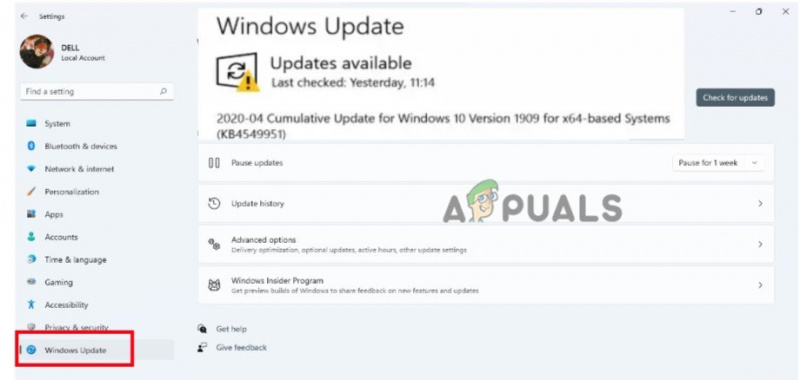
Проверите ажурирања за Виндовс
3. Ажурирајте графичке драјвере
Можете покушати да проверите да ли постоје ажурирања графичког драјвера на вашем Виндовс рачунару и да инсталирате најновију верзију управљачких програма за ГПУ. Застарели или деинсталирани драјвер може да омета правилно функционисање графички интензивних програма и спречи покретање игре. Дакле, следите доле наведене кораке да бисте ажурирали графичке драјвере;
- Десни клик на С тарт мени и изаберите Менаџер уређаја.
- Сада идите и проширите Дисплаи Адаптер опција. Онда десни клик на доступним Грапхиц Дриверс.
- Изаберите опцију од „Ажурирајте управљачке програме.“ Затим кликните на „Аутоматски тражи ажурирања.“
- Кликните на „Тражите ажуриране драјвере на Виндовс Упдате-у“ и проверите да ли је доступно ажурирање. Инсталирајте га у свој систем.
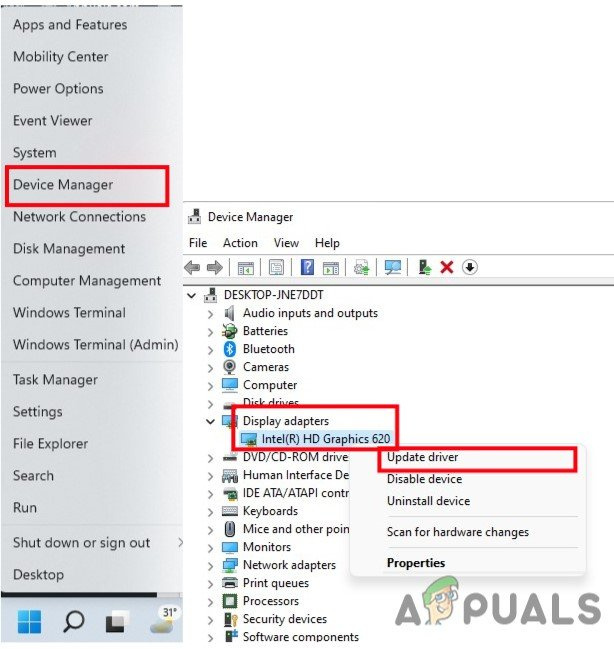
Ажурирајте управљачке програме за ГПУ
- Поново покрените рачунар, поново покрените игру и проверите да ли се проблем појављује или не.
4. Затворите све покренуте процесе
Могуће је да ће ваш систем успорити или постати преоптерећен неколико непотребних позадинских процеса. Ови процеси у суштини користе системске ресурсе као што су ЦПУ, меморија или интернет саобраћај, што може негативно утицати на то како се игра глатко покреће. Покушајте да затворите такве задатке користећи упутства у наставку ако вам нису потребни.
- Притисните Цтрл +Схифт + ЕСЦ да отворите Менаџер задатака.
- Иди на Позадински процес и изаберите програме један по један. Кликните на Заврши задатак.
- Када се сви програми затворе, поново покрените рачунар након што затворите прозор Менаџера задатака.
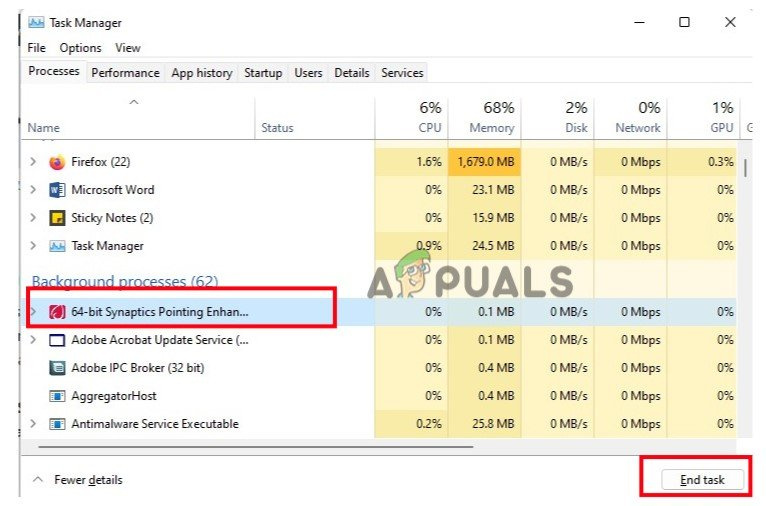
Затворите позадинске програме
5. Проверите интегритет датотека игре
Када датотеке игре недостају или се сруше, игра престаје да ради и на крају се не покреће на рачунару. Дакле, проверите интегритет датотека игре да бисте опоравили и поправили датотеке игара. Дакле, следите доле наведене кораке;
- Лансирање Стеамс клијент , а затим идите на Библиотека и кликните десним тастером миша на МултиВерсус.
- Изаберите својства опција. Сада притисните Локалне датотеке и кликните на Проверите интегритет датотека игре.
- То ће потрајати неколико минута. Затим кликните на дугме за репродукцију и проверите да ли се проблем појављује или не.
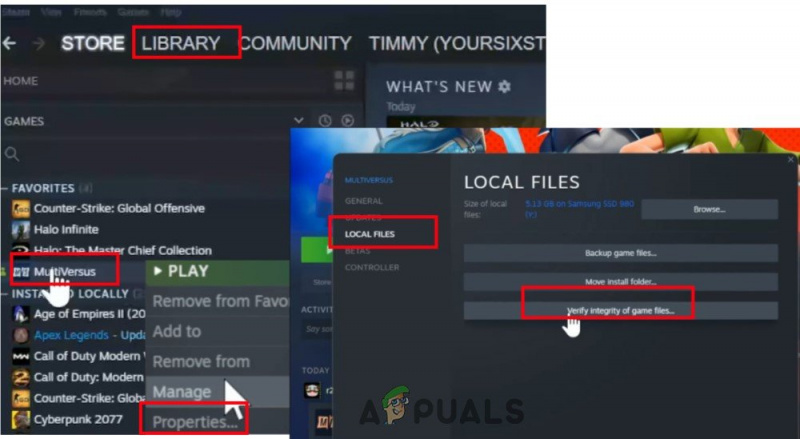
МултиВерсус_Провера интегритета игре
6. Направите чисту чизму
Неколико апликација наводно стално ради у позадини чим се покрене оперативни систем Виндовс. Те услуге могу користити системске ресурсе и интернет податке без вашег обавештења. Користећи методе у наставку, можете извршити чисто покретање и онемогућити све непотребне програме за покретање.
- притисните Виндовс тастер + Р да покренете Покрени оквир за дијалог.
- Сада укуцајте Мсцонфиг да покренете конфигурацију система. притисните У реду опција.
- Иди на услуга картицу са траке менија и омогућити опција за „Сакриј све Мицрософт услуге.“ Затим кликните на дугме 'Онемогући све' опција.
- Дакле, идите на Покренути картицу и притисните „ Отворите Таск Манагер .” Опција.
- Изаберите програм један по један и кликните на Онемогући . Када се сви програми затворе, поново покрените систем и покрените игру. Проверите да ли се грешка појављује или не.
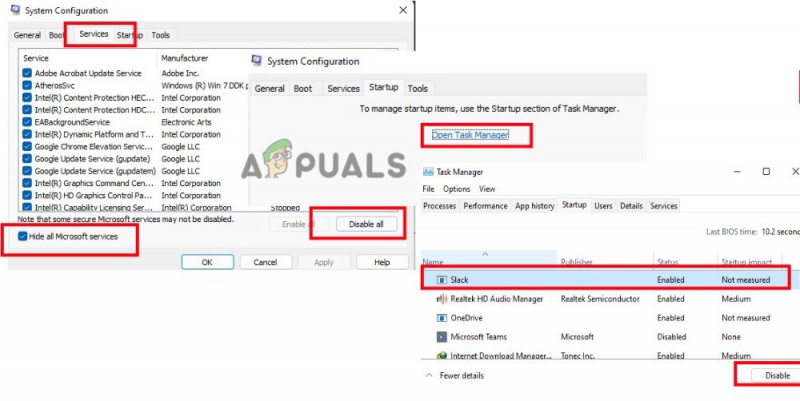
Извршите чисто покретање
7. Ажурирајте МултиВерсус
Чак и застарела верзија закрпе за игру може да доведе до квара уређаја за игре, кашњења, муцања и других проблема. Стога често проверавајте да ли постоје ажурирања игара и инсталирајте их чим постану доступне. Ево неколико корака које можете пратити да бисте инсталирали ажурирање за Виндовс;
- Покрените Стеам клијент, затим изаберите Библиотека .
- Изаберите МултиВерсус Са листе инсталираних игара. Клијент ће сада аутоматски тражити сва доступна ажурирања.
- Кликните ажурирање опција ако је доступно ажурирање. Сачекајте да се ажурирање игре заврши, што би требало да потраје неколико минута.
- Након завршетка, пазите да искључите Стеам клијент. Затим поново покрените рачунар да бисте применили модификације пре покретања игре МултиВерсус.
8. Онемогућите антивирусни софтвер
Антивирусни софтвер је проблематичан и спречава покретање игара. Неколико датотека игре сматра грешком и спречава њихово поновно учитавање. Због тога МултиВерсус наставља да се руши. Једино решење за овај проблем је да у потпуности искључите постојећи антивирусни програм. Ево неколико корака које можете пратити да бисте довршили процес;
- Притисните Виндовс тастер + И са тастатуре и отворите Виндовс подешавања .
- Затим идите на Приватност и безбедност и изаберите Виндовс безбедност.
- Одмах приступите претње и заштита од вируса. Изаберите Управљајте подешавањима из области новоотвореног прозора за опције заштите од вируса и претњи.
- Сада онемогућите заштиту у реалном времену. Поново покрените систем, поново покрените игру и проверите да ли се проблем појављује или не.
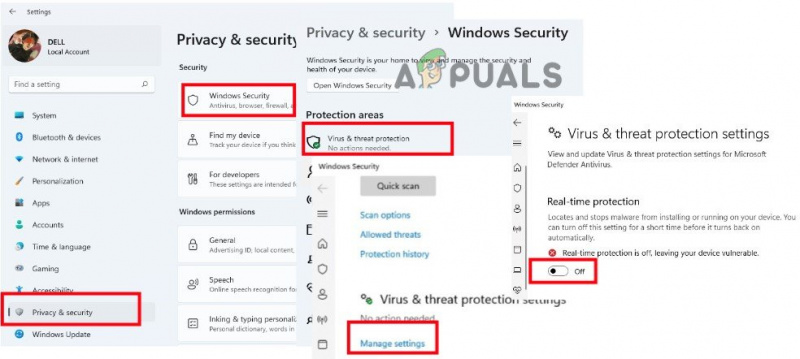
Онемогућите антивирусни софтвер
9. Поново инсталирајте игру
Поновна инсталација игре је ваша последња преостала опција, осим да контактирате програмере ако ниједна од горе наведених метода није успешно решила проблем пада МултиВерсус. Честа провера датотека игре не поправља неке проблеме који се могу решити поновним инсталирањем игре.
- Лансирање Стеам Апп и идите на Библиотека . Сада десни клик на МултиВерсус.
- притисните Опција управљања а затим кликните на Деинсталирај .
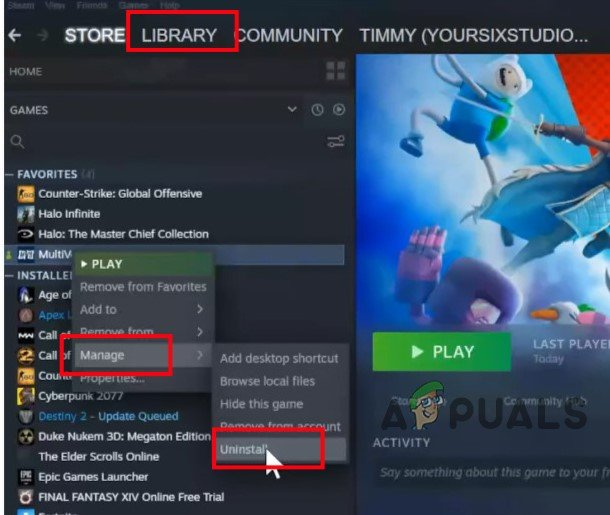
Деинсталирајте игру МултиВерсус
- Након тога, вратите се на Стеам Почетни екран и кликните на Продавнице .
- Потражите МултиВерсус и преузмите га поново. Сада га покрените. Надамо се да ће проблем бити отклоњен након примене могућих поправки.























